
Как удалить защищенную папку на Samsung: 3 эффективных способа

Как пользователь Samsung, вы наверняка не новичок в защищенной папке. Это специальное приложение для телефонов Samsung, которое создает изолированное зашифрованное пространство для хранения данных, где пользователи могут безопасно хранить личные файлы, фотографии, видео, документы и определенные приложения. Однако по разным причинам нам может больше не понадобиться эта функция и мы захотим удалить защищенную папку. Эта статья подробно расскажет вам о трех различных методах удаления защищенной папки в Samsung, а также ответит на некоторые часто задаваемые вопросы.

Чтобы полностью удалить защищенную папку с вашего телефона, вы можете сделать это через настройки вашего телефона. Ниже приведены конкретные шаги по удалению защищенной папки из настроек телефона (обратите внимание, что шаги могут немного различаться в зависимости от модели, но в целом они схожи. В качестве примера мы будем использовать Samsung Galaxy S23):
Шаг 1. Откройте приложение «Настройки» на телефоне Samsung.
Шаг 2. Прокрутите вниз и нажмите «Безопасность и конфиденциальность» или просто опцию «Безопасность».
Шаг 3. Прокрутите дальше вниз, найдите и нажмите «Безопасная папка». Введите пароль для доступа к папке.
Шаг 4. В интерфейсе защищенной папки нажмите «Дополнительные настройки».
Шаг 5. Выберите «Удалить» и во всплывающем окне установите флажок «Переместить медиафайлы из защищенной папки», прежде чем снова выбрать «Удалить». После завершения защищенная папка будет удалена.
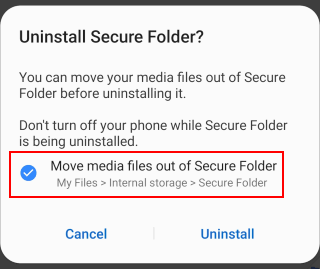
Вы также можете добиться этого напрямую через приложение Secure Folder. Выполните следующие действия, чтобы узнать, как избавиться от защищенной папки в настройках защищенной папки:
Шаг 1. Откройте приложение «Защищенная папка» и введите пароль разблокировки, отпечаток пальца или графический ключ.
Шаг 2. Попав в защищенную папку, коснитесь значка дополнительных параметров в правом верхнем углу. Выберите «Настройки».
Шаг 3. В меню «Настройки» найдите и нажмите «Дополнительные настройки».
Шаг 4. Выберите здесь опцию «Удалить».
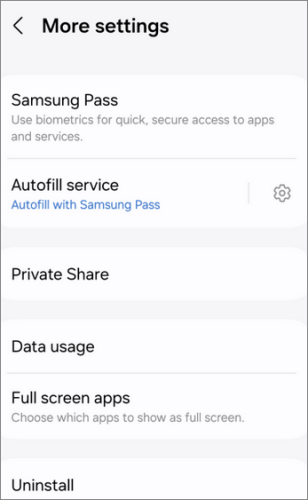
Как удалить Secure Folder без пароля? Некоторые онлайн-руководства утверждают, что Secure Folder можно удалить через Google Play Store, но этот метод еще предстоит проверить. Различные модели телефонов могут отличаться. Если ваша защищенная папка встроена в телефон Samsung, вы не сможете удалить ее через Google Play Store; если нет, вы можете найти его в Google Play Store и для этого просто нажать «Удалить».
1. В чем разница между папкой безопасности и обычной папкой?
Безопасная папка — это зашифрованное пространство, созданное специально для защиты конфиденциальных данных. В отличие от обычных папок, к данным в защищенной папке нельзя получить доступ обычными способами, и доступ к ним можно получить только путем ввода установленного метода разблокировки.
2. Что произойдет, если я удалю Secure Folder?
Если защищенная папка встроена, ее удаление не приведет к удалению данных, а лишь реинтегрирует их в основное хранилище. Однако, если она не встроена, удаление защищенной папки приведет к удалению всего ее содержимого. Перед удалением желательно создать резервную копию данных Samsung в папке. В противном случае эти данные невозможно восстановить.
3. Что делать, если я забуду способ разблокировки папки безопасности?
Если вы забыли метод разблокировки защищенной папки, вы можете сбросить пароль, используя свою учетную запись Samsung. Выберите «Забыли пароль» на экране блокировки, нажмите «Сбросить», а затем следуйте инструкциям, чтобы ввести новый пароль.
4. При сбросе устройства к заводским настройкам будут ли удалены данные в Защищенной папке?
Да, восстановление заводских настроек приведет к удалению всех данных на вашем телефоне, включая содержимое защищенной папки. Поэтому обязательно сделайте резервную копию вашего телефона перед выполнением заводских настроек .
Защищенная папка предоставляет пользователям безопасное место для хранения, но если эта функция вам больше не нужна, вы можете легко удалить или отключить ее с помощью вышеуказанных методов. С помощью настроек телефона, настроек приложения или магазина приложений вы можете выбрать подходящий метод управления защищенной папкой в соответствии с вашими потребностями. Мы надеемся, что эта статья оказалась для вас полезной и разрешила ваши сомнения по поводу того, как удалить защищенную папку Samsung. Если у вас есть дополнительные вопросы, пожалуйста, оставьте сообщение ниже.
Похожие статьи:
Как восстановить фотографии из защищенной папки на Samsung? Вещи, которые вы не знаете
Как удалить все на телефоне Samsung [ответ в 4 методах]
[РЕШЕНО] Как быстро удалить приложения на Samsung Galaxy?
Как удалить фотографии с Samsung Galaxy навсегда — 3 способа!